Cách truy cập menu Power User trên Windows 11
Tất cả chúng ta đều biết rằng có thể nhấn Ctrl + Alt + Delete để truy cập Trình quản lý tác vụ (Task Manager) của Windows, nhưng còn với Menu Power User thì sao?
Nếu bạn chưa biết thì Menu Power User có khá nhiều tên gọi khác nhau, chẳng hạn như Windows Tools Menu, Power User Task Menu, Power User Hotkey, WinX Menu hoặc WIN+X Menu. Đây về cơ bản là nơi cung cấp các tùy chọn để người dùng truy cập hàng loạt tiện ích cần thiết, các khu vực quan trọng cũng như menu hữu ích trong môi trường Windows.
>> Tìm hiểu về mạng Home Area Network (HAN)
Bài viết này sẽ hướng dẫn bạn cách truy cập Menu Power User trên Windows 11.
Truy cập Menu Power User trên Windows 11
Về cơ bản, có hai cách để bạn truy cập Menu Power User trên Windows 11. Cụ thể như sau.
Truy cập Menu Power User bằng phím tắt
Một cách đơn giản để truy cập Menu Power User là nhấn tổ hợp phím tắt Windows + X. Đây cũng là lý do tại sao nó đôi khi được gọi là menu “WinX”. Sau khi bạn nhấn phím tắt, Menu Power User sẽ xuất hiện ở góc dưới cùng bên trái của màn hình, ngay phía trên nút Start.
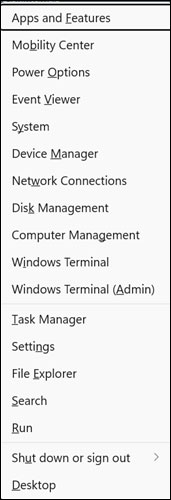
Menu Power User
Truy cập Menu Power User bằng chuột
Bạn cũng có thể truy cập Menu Power User chỉ bằng chuột nếu muốn. Chỉ cần nhấp chuột phải vào nút Start và menu này sẽ mở ra ngay lập tức.Menu Power User có tác dụng gì?
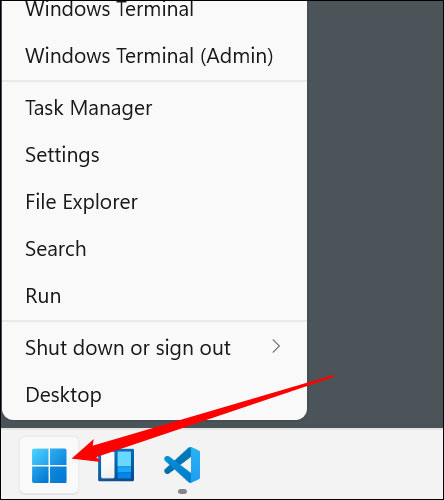
Như đã đề cập, Menu Power User cho phép bạn truy cập vào hầu hết mọi thứ mình cần để quản lý máy tính Windows. Mỗi tùy chọn được liệt kê trong Menu Power User cũng lại đi kèm với một hotkey tương ứng mà bạn có thể nhấn để chọn nhanh khi cần. Ví dụ: Tùy chọn truy cập Terminal khả dụng trong Menu Power User bằng cách nhấn phím i. Nhìn chung, đây là một menu quản lý hệ thống dễ sử dụng nhưng cực kỳ hữu ích.
Dưới đây là các tùy chọn mà bạn có thể tìm thấy trong Menu Power User:
- Apps and Features (F): Cho phép bạn xóa các chương trình, ứng dụng đã cài đặt, và điều chỉnh các thiết lập liên quan đến cài đặt chương trình trên hệ thống.
- Mobility Center (B): Cung cấp quyền truy cập vào một cửa sổ tập trung chưa tất cả các cài đặt mà bạn có thể muốn tinh chỉnh trên thiết bị di động.
- Power Options (O): Cung cấp quyền truy cập vào các cài đặt liên quan đến quản lý năng lượng, hiệu suất thiết bị và lịch sử sử dụng pin.
- Event Viewer (V): Cho phép bạn xem các sự kiện quan trọng xảy ra trong hệ điều hành,các gói driver (trình điều khiển), hoặc các chương trình đang chạy trên PC.
- System (Y): Cung cấp thông tin tổng quan về các thông số kỹ thuật của hệ thống.
- Device Manager (M) - Cho phép kiểm soát chi tiết tất cả các thành phần phần cứng và thiết bị ngoại vi được kết nối với PC.
- Network Connections (W): Cho phép bạn kiểm soát tất cả các cài đặt liên quan đến mạng trên hệ thống.
- Disk Management (K): Cho phép bạn định dạng ổ đĩa và quản lý phân vùng.
- Computer Management (G): Tổng hợ các tiện ích và chức năng quản trị vào một khu vực.
- Windows Terminal (i) – Mở Windows Terminal.
- Windows Terminal (Admin) (A): Mở Windows Terminal với các đặc quyền quản trị.
- Task Manager (T) - Mở Task Manager, nơi bạn có thể xem các ứng dụng và dịch vụ đang chạy, giám sát phần cứng và chọn các chương trình khởi động.
- Settings (N): Mở cửa sổ cài đặt hệ thống.
- File Explorer (E) - Mở File Explorer, cho phép bạn duyệt các tệp trên PC của mình.
- Search (S): Mở Menu Start và đưa bạn trực tiếp đến thanh tìm kiếm.
- Run (R): Mở cửa sổ Run.
- Shut Down or Sign Out (U): Mở menu cho phép bạn tắt, khởi động lại, đăng xuất hoặc đặt PC ở chế độ ngủ.
- Desktop (D): Thu nhỏ tất cả các ứng dụng desktop và hiển thị màn hình nền của hệ thống.
Power User là một trong những menu được sử dụng phổ biến nhất trong Windows do sự tiện lợi của nó. Việc làm chủ được menu này sẽ rất có lợi trong quá trình tương tác và sử dụng máy tính Windows nói chung và Windows 11 nói riêng.
Mọi thông tin chi tiết quý khách hàng vui lòng liên hệ:
CÔNG TY TNHH ĐẦU TƯ TMDV NAM THÁI
Địa chỉ: Tầng 4, Tòa nhà B3, KĐT Mỹ Đình 1, P.Cầu Diễn, Q.Nam Từ Liêm, TP. Hà Nội
Điện thoại: 09.111.444.26 – 0923.333.000
Email: info@namthaigroup.com
Website: https://thietbiso24h.com



